
Apples iPhone15/Pro-Serie begann am 15. September mit dem Vorverkauf, die Inlandspreise beginnen bei 5.999 Yuan. Heute (22. September) um 8 Uhr morgens ging dieses Telefon offiziell in den Verkauf und viele Benutzer, die es vorbestellt haben, haben das neue Telefon bereits in die Hände bekommen.
Viele Nutzer von Android-Handys überlegen, auf das iPhone 15 umzusteigen, stehen jedoch vor einem Problem: Wie können Daten schnell von Android-Handys auf das neue iPhone übertragen werden? Dieses Problem beschäftigt viele Freunde.
Heute verrät Ihnen der Herausgeber, wie Sie Daten mit einem Klick schnell vom alten Telefon auf das neue iPhone15 übertragen können. Unabhängig davon, ob es sich bei dem alten Telefon um ein Android-Telefon oder ein iPhone handelt, können Sie dies mit den folgenden Methoden erreichen:
Wie migriere ich Daten von einem Android-Telefon auf ein Apple-Telefon? Im Folgenden erfahren Sie die einfachsten Methoden und Techniken, um Ihre Handydaten ganz einfach auf Ihr neues iPhone 15 zu übertragen.

1. Aktivieren Sie zuerst das iPhone. Die Datenübertragung kann erst nach der Aktivierung durchgeführt werden.
Den Telefonanweisungen zufolge müssen wir eine Reihe von Schritten befolgen, um den Vorgang abzuschließen. Der wichtigste Schritt besteht darin, auf der Schnittstelle [APP und Daten] die Option [Daten vom Android-Gerät übertragen] auszuwählen. Zu diesem Zeitpunkt wird eine Erinnerung angezeigt, in der Sie aufgefordert werden, die APP „Move to iOS“ auf das Android-Gerät herunterzuladen.
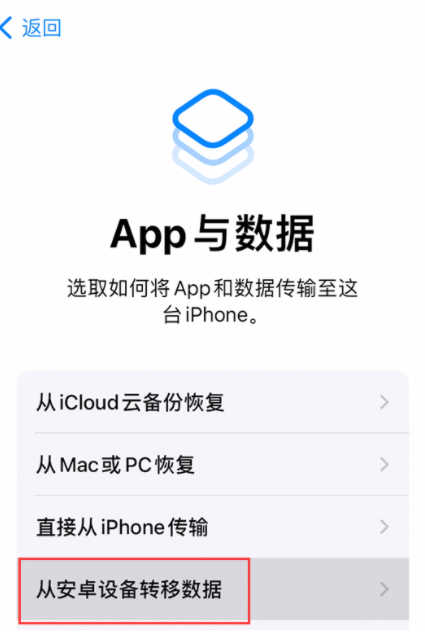
3. Laden Sie die APP „Move to iOS“ herunter und installieren Sie sie auf Ihrem Android-Telefon. Geben Sie die Website-Adresse manuell in die Erinnerung direkt auf Ihrem Android-Telefon ein, klicken Sie auf „Auf iOS übertragen“ herunterladen, wählen Sie [Android 4.4 und höher] und der Download und die Installation sind abgeschlossen.
Zuerst müssen wir die Software zum Übertragen auf iOS öffnen und den Anweisungen Schritt für Schritt folgen, bis wir zur Code-Eingabeseite gelangen. Auf dieser Seite müssen wir auf der Erinnerungsseite, die auf dem Apple-Telefon angezeigt wird, auf [Weiter] klicken. Auf diese Weise können Sie eine Folge von 6-stelligen Codes erhalten. Als nächstes müssen wir diesen Code in das Android-Telefon eingeben und auf die Verbindung warten. Auf diese Weise können wir die Datenübertragung von iOS-Geräten zu Android-Geräten realisieren. Der Vorgang ist sehr einfach. Befolgen Sie einfach die Anweisungen der Software. Auf diese Weise können wir Daten problemlos von einem Gerät auf ein anderes übertragen, was unsere Arbeit und unser Leben erheblich erleichtert. Unabhängig davon, ob es sich um Arbeitsdateien oder persönliche Fotos usw. handelt, können diese mit dieser Methode problemlos zwischen verschiedenen Geräten geteilt und übertragen werden.
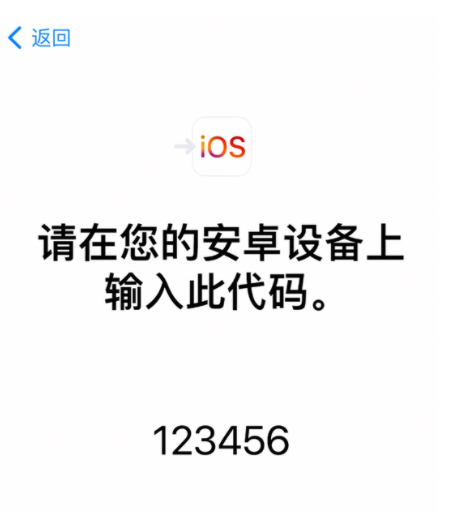
Nach Abschluss der Zertifizierung können Sie alle Informationen, Kontakte, Kalender, Kameras und andere Daten des Android-Telefons auf das neue iPhone15 übertragen. Die Daten auf dem Android-Telefon bleiben erhalten und werden nicht gelöscht .

Direkte Datenmigration zwischen iPhones, wir haben es zuvor ausführlich erklärt, es gibt drei Methoden, die Bedienung ist auch sehr einfach und bequem, man kann die Daten auf den alten Mobiltelefonen problemlos migrieren auf ein neues Telefon.
Methode 1: Apple Data Management Tool
1. Laden Sie das Apple Data Management Tool auf Ihren Computer herunter und schließen Sie das Datenkabel an das alte iPhone an, oder verbinden Sie das alte iPhone und den Computer gleichzeitig mit demselben WLAN.
2. Nachdem die Software das iPhone erkannt hat, klicken Sie auf „Daten sichern/wiederherstellen“ – klicken Sie auf „Vollständige Sicherung“ oder „Klassifizierte Sicherungsdaten – Jetzt sichern“ und Sie können die Daten des alten iPhone auf dem Computer sichern.
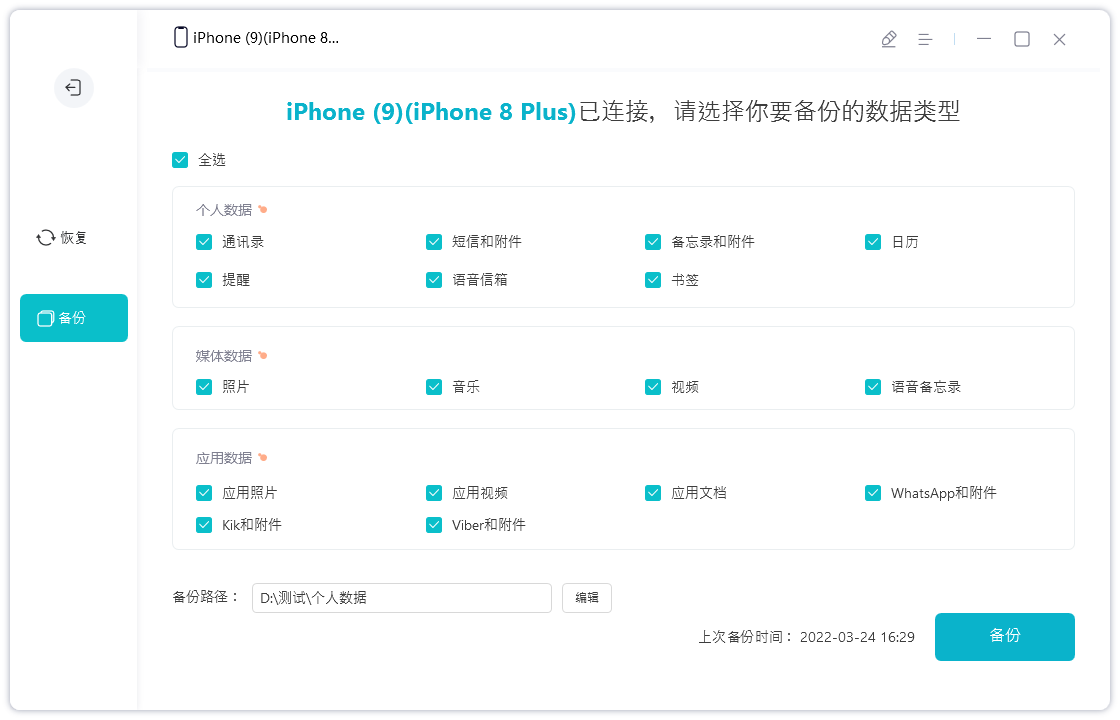
Nach erfolgreicher Sicherung können Sie das Datenkabel abziehen und mit Ihrem neuen iPhone 15 verbinden oder Ihr iPhone 15 mit einem WLAN-Netzwerk verbinden. Wählen Sie dann auf der Software-Homepage des neuen iPhone 15 das iPhone 15 als Zielgerät aus und wählen Sie die Option „Daten sichern/wiederherstellen“. Wählen Sie als Nächstes „Wiederherstellen“ (historisches Backup anzeigen) und dann „Alle Daten wiederherstellen“, damit alle Daten vollständig auf das neue iPhone 15 übertragen werden können.
Diese Methode ist bequemer zu bedienen und die Übertragung ist stabil und schnell. Der gesamte lokale Betrieb wird nicht durch das Netzwerk beeinträchtigt, was zu einer langsamen Übertragung oder häufigen Unterbrechungen und Fehlern führt, die eine erneute Übertragung erfordern.
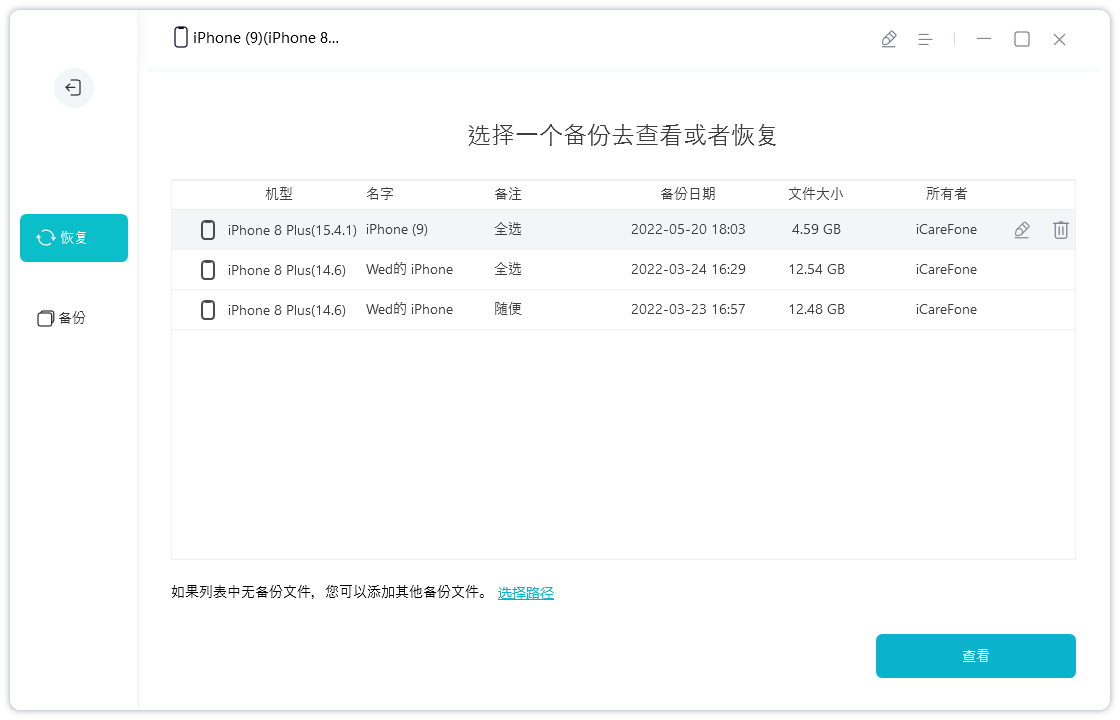
Methode 2: Integrierte Übertragungsfunktion
Die integrierte Übertragungsfunktion von Apples Mobiltelefon ermöglicht es dem neuen iPhone, Daten drahtlos vom alten iPhone zu übertragen. Obwohl diese Übertragungsmethode zeitaufwändiger ist, ist sie viel schneller als die Verwendung von iCloud.
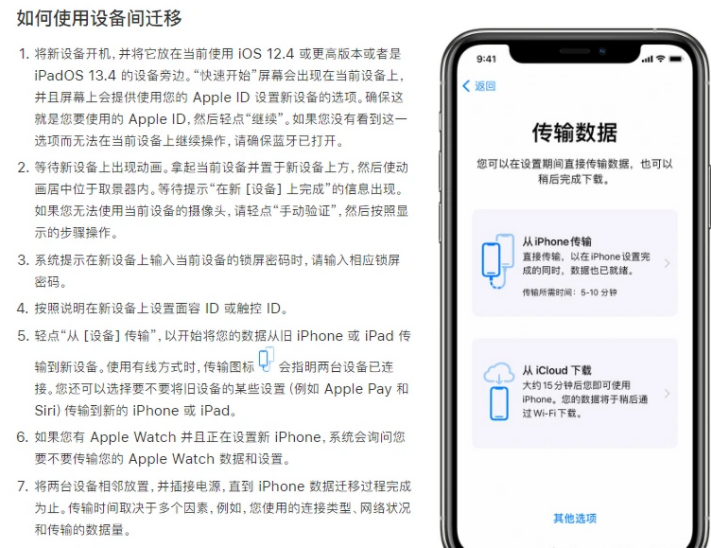
Bei dieser Methode sind drei Dinge zu beachten:
1. Die beiden iPhones müssen iOS 12.6 oder höher sein und das System des neuen iPhone muss höher oder gleich dem des alten Telefons sein.
Bei der Datenübertragung ist es am besten, beide iPhones an die Stromquelle anzuschließen, um sicherzustellen, dass das Telefon über ausreichend Strom verfügt. Sollte die Batterie nicht ausreichen, sind alle bisherigen Bemühungen umsonst, sobald der Sendevorgang unterbrochen wird.
3. Auf beiden iPhones muss Bluetooth aktiviert sein.
Methode drei: iCloud-Cloud-Speicher
Öffnen Sie die Einstellungen auf dem alten Telefon, suchen Sie die Option „AppleID“ und klicken Sie dann, um die iCloud-Einstellungen aufzurufen. Hier müssen wir alle zu sichernden Schalter einschalten, damit wir mit der Sicherung beginnen können.
Nach Abschluss der Sicherung werden Ihre Daten sicher im Cloud-Bereich gespeichert. Allerdings ist der Cloud-Speicherplatz begrenzt, nur 5G-Kapazität. Wenn Ihre Backups dieses Limit überschreiten, müssen Sie zusätzlichen Speicherplatz erwerben, um die Daten unterzubringen. Die Kosten für den Kauf von zusätzlichem Speicher richten sich nach der von Ihnen gewählten Speicherkapazität. Auf diese Weise können Sie Ihre wichtigen Daten sicher sichern und speichern.
1. Aktivieren Sie zunächst das neue Telefon. Tippen Sie nach der Aktivierung auf „Einstellungen“ und wählen Sie „iPhone-Einrichtung abschließen“. 2. Wählen Sie in den Einstellungen WLAN und Mobilfunknetz aus. 3. Melden Sie sich mit Ihrem ID-Konto im WLAN und Mobilfunknetz an. 4. Nach erfolgreicher Anmeldung wird auf dem alten Telefon ein Verifizierungspunkt angezeigt, und Sie müssen zur Verifizierung einen Verifizierungscode eingeben. 5. Nachdem die Überprüfung abgeschlossen ist, müssen Sie das Passwort des alten Telefons eingeben. Damit ist der gesamte Vorgang abgeschlossen.
Zuerst müssen wir zwei Mobiltelefone vorbereiten, um den Datenwiederherstellungsvorgang abzuschließen. Stellen Sie sicher, dass beide Telefone mit demselben ID-Konto angemeldet sind und die APP installiert haben, die eine Datenwiederherstellung erfordert. Als nächstes öffnen wir diese Apps nacheinander und klicken auf die Option zum Erteilen von Berechtigungen. Damit soll sichergestellt werden, dass die Daten des alten Telefons erfolgreich auf dem neuen Telefon wiederhergestellt werden können. Durch diesen Vorgang können wir die Daten des alten Telefons vollständig auf dem neuen Telefon wiederherstellen. Dies ist eine sehr praktische Methode für Benutzer, die ihre alten Telefondaten auf ihrem neuen Telefon behalten möchten. Ob Fotos, Kontakte, Chatverlauf oder andere Daten, Sie können sie problemlos auf Ihrem neuen Telefon finden. Auf diese Weise können wir das neue Telefon weiterhin nutzen und gleichzeitig die wichtigen Daten auf dem alten Telefon behalten. Ich hoffe, dass der obige Leitfaden für alle hilfreich ist, und wünsche Ihnen allen gute Ergebnisse in der nostalgischen Reinigungsstufe „Word Play Flowers“!
Der Nachteil ist: Wenn Sie keinen Cloud-Speicherplatz kaufen, kann der kostenlose 5G-Speicher überhaupt nicht viele Daten speichern, und die Übertragung ist langsam und die Bedienung ist umständlich, sodass jede APP geöffnet und bestätigt werden muss.
Das obige ist der detaillierte Inhalt vonWie übertrage ich Daten vom Android-Telefon oder iPhone auf das iPhone15? Teilen Sie 4 Datenübertragungsmethoden!. Für weitere Informationen folgen Sie bitte anderen verwandten Artikeln auf der PHP chinesischen Website!
 Ist ein Upgrade von Windows 11 notwendig?
Ist ein Upgrade von Windows 11 notwendig?
 bootsqm
bootsqm
 So verwenden Sie die große Funktion
So verwenden Sie die große Funktion
 So lösen Sie devc-chinesische verstümmelte Zeichen
So lösen Sie devc-chinesische verstümmelte Zeichen
 Eigenschaft mit linearem Gradienten
Eigenschaft mit linearem Gradienten
 vc6.0
vc6.0
 Verwendung der Ortszeitfunktion
Verwendung der Ortszeitfunktion
 Was sind die internationalen Postfächer?
Was sind die internationalen Postfächer?
 Bitcoin-Kauf- und -Verkaufsprozess auf Huobi.com
Bitcoin-Kauf- und -Verkaufsprozess auf Huobi.com




